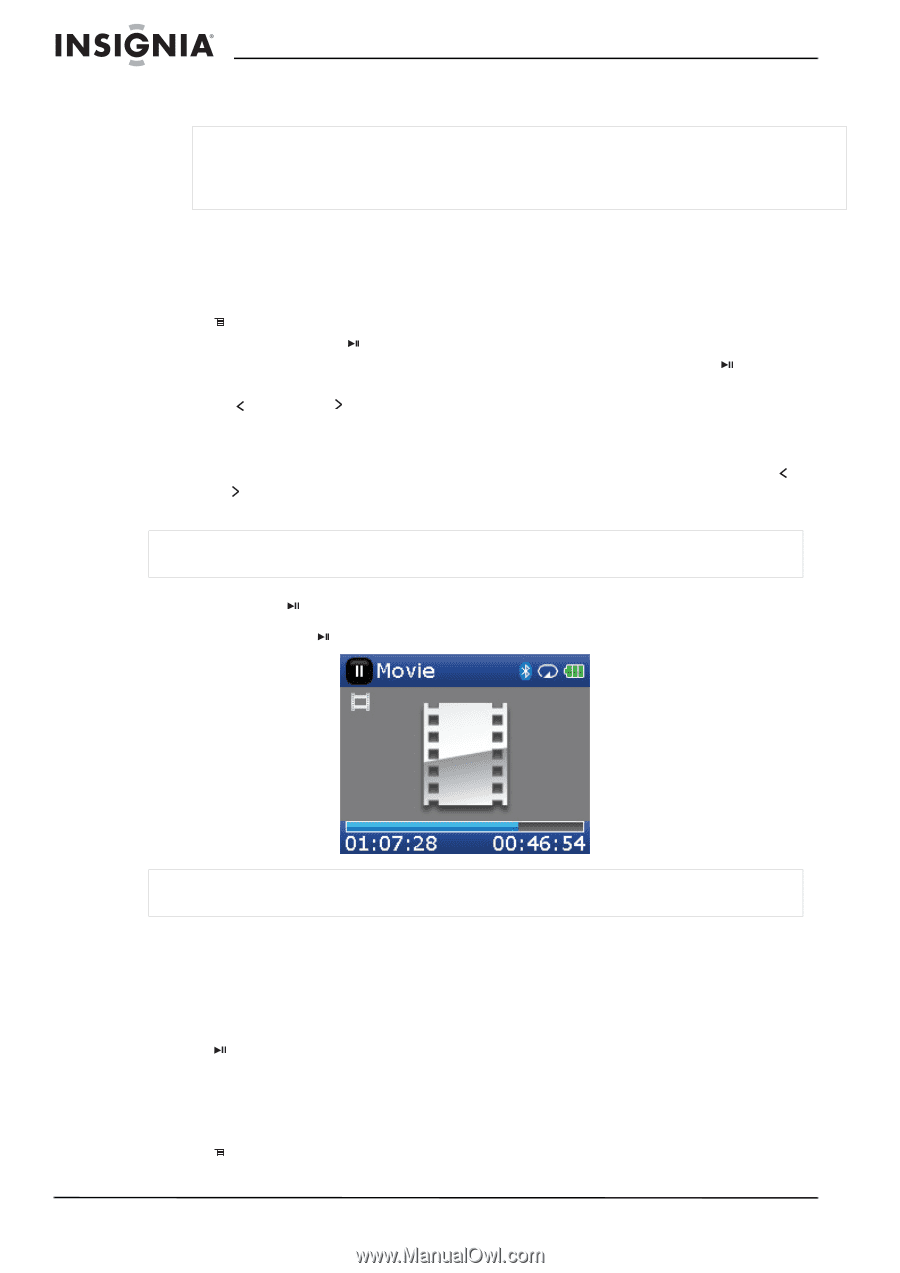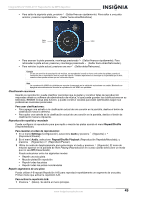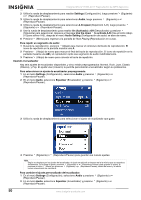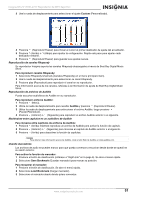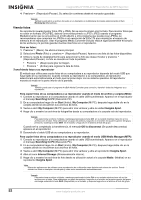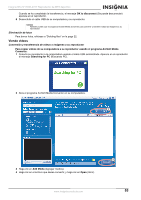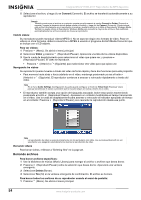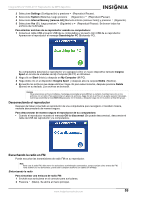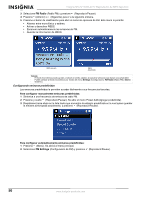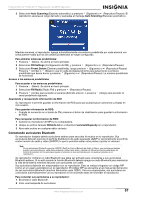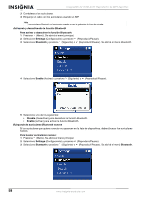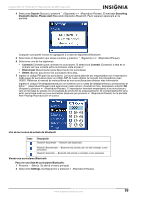Insignia NS-2V17b User Manual (English) - Page 54
Borrando archivos
 |
View all Insignia NS-2V17b manuals
Add to My Manuals
Save this manual to your list of manuals |
Page 54 highlights
Insignia NS-2V17/NS-4V17 Reproductor de MP3 deportivo 5 Seleccione el archivo, y haga clic en Convert (Convertir). El archivo se transferirá automáticamente a su reproductor. Consejo También puede crear el archivo en cualquier carpeta que elija usando la opción Convert to Folder (Convertir a carpeta). Ingrese la ubicación donde desea colocar el archivo, y haga clic en Convert (Convertir). Puede colocar este archivo directamente en el reproductor si arrastra y suelta el archivo o si utiliza el Reproductor Windows Media. También se puede utilizar el Reproductor Windows Media para convertir la mayoría de archivos. Éste codificará automáticamente los archivos cuando los mueva al reproductor. Viendo videos Su reproductor puede reproducir videos MPEG-4. No se soporta ningún otro formato de video. Para ver videos en otros formatos, deberá convertirlos a MPEG-4 usando el programa ArcSoft Media Converter que se incluye con el CD adjunto. Para ver videos: 1 Presione (Menú). Se abrirá el menú principal. 2 Seleccione Video y presione (Reproducir/Pausar). Aparecerá una lista de los videos disponibles. 3 Use la rueda de desplazamiento para seleccionar el video que quiere ver, y presione (Reproducir/Pausar). El video se reproduce. • Presione (Anterior) o (Siguiente) para seleccionar otro video para que quiera ver. Navegando los videos Su reproductor puede moverse a través del video de forma rápida y tiene dos funciones para este propósito: • Para moverse hacia atrás o hacia adelante en el video, mantenga presionado ya sea el botón (Anterior) o (Siguiente). El reproductor comienza a avanzar o retroceder rápidamente a través del video. Nota En el menú Audio Settings (Configuración de audio) puede configurar el modo de Video Scan (Escanear video) para ya sea silenciar el sonido o permitirle que lo escuche según se mueva a través de un video. • El reproductor también acepta una opción de búsqueda avanzada. Active esta opción manteniendo presionado el botón (Reproducir/Pausar). Aparecerá un contador mostrándole el tiempo transcurrido en el video. Use la rueda de desplazamiento para avanzar o retroceder al indicador apropiado de tiempo en el contador. Presione (Reproducir/Pausar) para reanudar la reproducción desde ese punto. Nota La reproducción de video se soporta únicamente con los auriculares con cable. Los auriculares Bluetooth no son soportados y se apagarán automáticamente durante la reproducción de video. Borrando videos Para borrar videos, refiérase a "Deleting files" en la page 22. Borrando archivos Para borrar archivos específicos: 1 Use la biblioteca de música (Music Library) para navegar al archivo o archivos que desea borrar. 2 Presione (Reproducir/Pausar) sobre la selección que desee borrar. Aparecerá una ventana emergente. 3 Seleccione Delete (Borrar). 4 Seleccione Yes (Sí) en la ventana emergente de confirmación. El archivo se borrará. Para borrar todos los archivos de su reproductor usando el menú de pantalla: 1 Presione (Menú). Se abrirá el menú principal. 54 www.insignia-products.com